Học tin học văn phòng ở Thanh Hóa
Để chuyển một file excel sang word, tin học ATC xin giới thiệu bạn hai cách sau đây:
Cách 1: Copy Và Paste Special Theo Định Dạng Liên Kết Với Object Excel.

Bước 1: Từ một nội dung trên Excel 2016 có sẵn, các bạn tiến hành chọn những phần nào cần copy nội dung.
Sau đó các bạn tiến hành nhấn chuột phải vào đó để rồi chọn copy.
Bước 2: Kế tiếp các bạn chuyển qua Word 2016 mở một file mới lên hoặc các bạn đặt con trỏ vào phần mà các bạn muốn copy nội dung đó vào. Tiếp tục các bạn nhấn vào phần Paste . Và chọn Paste Special.
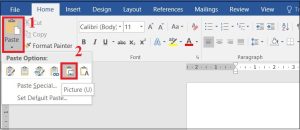
Bước 3: Khi cửa sổ thông báo hiện ra các bạn tùy chỉnh chọn Microsoft Excel Worksheet Object. Cuối cùng nhấn vào nút OK để hoàn thành.
Và cuối cùng các bạn tùy chỉnh trên Word 2016 theo đúng ý mình cần.

Cách 2: Sử Dụng Cách Copy Và Paste Bình Thường Và Sử Dụng Tính Năng AutoFit Trong Word.
Bước 1: Các bạn cũng tiến hành copy chuyển nội dung Excel sang Word 2016 như bước 1 của cách 1.
Bước 2: Các bạn mở file Word cần dán và nhấn lệnh Ctrl + V trên bàn phím của mình.
Bước 3: Các bạn điều chỉnh bảng tính để tự động bảng vừa với trang giấy
Bấm chuột vào bất kỳ ô nào trong bảng -> sau đó chọn Tab Layout -> Chọn lệnh AutoFit -> Chọn AutoFit Window như hình bên dưới.
Cách khác để chọn lệnh AutoFit Windows là bấm chột vào biểu tượng bốn hướng mũi tên của bảng sau đó nhấn Chuột phải -> chọn AutoFit -> Chọn AutoFit Window
Tiếp theo các bạn kéo các cột trong bảng để cho vừa mắt và đẹp hơn .

Trên đây là bài viết hướng dẫn cách chuyển file excel sang word, chúc các bạn ứng dụng thành công!
TRUNG TÂM ĐÀO TẠO KẾ TOÁN THỰC TẾ – TIN HỌC VĂN PHÒNG ATC
DỊCH VỤ KẾ TOÁN THUẾ ATC – THÀNH LẬP DOANH NGHIỆP ATC
Địa chỉ:
Số 01A45 Đại lộ Lê Lợi – Đông Hương – TP Thanh Hóa ( Mặt đường Đại lộ Lê Lợi, cách bưu điện tỉnh 1km về hướng Đông, hướng đi Big C)
Tel: 0948 815 368 – 0961 815 368

Đào tạo tin học tại Thanh Hóa
Dao tao tin hoc o Thanh Hoa

? Trung tâm kế toán thực tế – Tin học ATC
☎ Hotline: 0961.815.368 | 0948.815.368
? Địa chỉ: Số 01A45 Đại Lộ Lê Lợi – P.Đông Hương – TP Thanh Hóa (Mặt đường đại lộ Lê Lợi, cách cầu Đông Hương 300m về hướng Đông).
Tin tức mới
Cách xóa toàn bộ hình ảnh trong file Word nhanh nhất
Hoc tin hoc o thanh hoa Khi làm việc với file Word có nhiều hình...
Tài khoản 336 theo TT 99/2025: nguyên tắc kế toán, kết cấu tài khoản và cách hạch toán
Hoc ke toan thue tai thanh hoa Tài khoản 336 theo Thông tư 99/2025 là...
Quy định về mức trích lập dự phòng nợ phải thu khó đòi
Học kế toán thực tế tại thanh hóa Trong bối cảnh doanh nghiệp ngày càng...
Nguyên tắc hạch toán tài khoản 357 – “quỹ bình ổn giá”
Học kế toán cấp tốc tại thanh hóa Việc hạch toán tài khoản 357 –...
Nguyên tắc hạch toán tài khoản 171
Học kế toán tại thanh hóa Nguyên tắc hạch toán tài khoản 171 – “Giao...
Học kế toán tại thanh hóa
Học kế toán tại thanh hóa “Công việc của học tập không phải là nhận...
Chia sẻ bản trình chiếu PPT dưới dạng PDF
Trung tâm tin học tại thanh hóa Khi cần chia sẻ nội dung từ PowerPoint...
Chia sẻ bản trình chiếu PPT qua USB
Hoc tin hoc thuc hanh tai thanh hoa Khi cần trình bày gấp nhưng mạng...